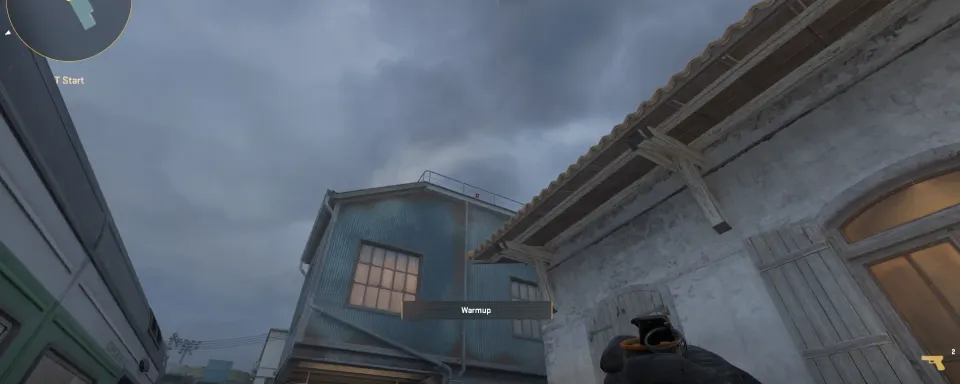
Screenshots in Counter-Strike 2 sind unverzichtbar, um unvergessliche Momente festzuhalten, entscheidende Spielzüge zu dokumentieren oder einzigartige Waffenskins zu präsentieren. Mit den richtigen Tools können Spieler ganz einfach hochwertige Screenshots erstellen und effizient verwalten. Diese Anleitung wird die besten Tools und Methoden zur Aufnahme und zum Zugriff auf CS2-Screenshots erkunden, deren Speicherort und wie man diese Funktion optimal nutzt.
Wie macht man Screenshots in CS2?
Der einfachste Weg, einen Screenshot zu machen, ist die Nutzung integrierter oder externer Tools. Gängige Methoden umfassen das Drücken der F12-Taste über Steams Overlay oder die Verwendung von Drittsoftware wie OBS oder Snipping Tool. Zu wissen, wie man in CS2 einen Screenshot macht, stellt sicher, dass man jeden Moment nahtlos festhält.
Um innerhalb von CS2 einen Screenshot zu machen:
- Öffnen Sie das Spiel und navigieren Sie zu dem Moment, den Sie festhalten möchten.
- Verwenden Sie die Standard-Screenshot-Funktion von Steam (F12) oder Drittanbieter-Tools.
- Finden und verwalten Sie Ihre Screenshots im angegebenen Ordner.
Diese Schritte sind unkompliziert und sowohl für neue als auch erfahrene Spieler zugänglich.

Beste Tools zur Erstellung von Screenshots in CS2
Es gibt mehrere zuverlässige Tools zur Aufnahme von Screenshots in CS2. Hier ist ein Vergleich der besten Optionen:
Tool | Funktionen | Benutzerfreundlichkeit |
Steam Overlay | Integriert, einfacher Zugriff, Uploads in die Cloud. | Sehr einfach |
NVIDIA GeForce Experience | Hochwertige Aufnahmen, anpassbar. | Einfach |
OBS Studio | Erweiterte Aufnahme- und Screenshot-Funktionen. | Mäßig |
Snipping Tool | Grundlegende Aufnahmen für schnelle Screenshots. | Sehr einfach |
ShareX | Erweiterte Funktionen wie Anmerkungen und Uploads. | Mäßig |
Das Steam Overlay ist das bequemste CS2-Screenshot-Tool, das sofortige Aufnahmen und automatische Cloud-Uploads bietet.

CS2 Screenshot Speicherort
Nachdem Sie einen Screenshot gemacht haben, ist es wichtig zu wissen, wo er gespeichert wird. Für Steam-Benutzer ist der Speicherort von CS2-Screenshots einfach zu finden:
- Öffnen Sie Steam und gehen Sie zu „Anzeigen“ > „Screenshots“.
- Wählen Sie CS2 aus dem Dropdown-Menü, um alle zugehörigen Screenshots anzuzeigen.
- Klicken Sie auf „Auf Festplatte anzeigen“, um den Ordner zu öffnen, in dem die Screenshots gespeichert sind.
Für andere Tools wie NVIDIA GeForce Experience oder OBS kann der Standardspeicherpfad normalerweise in den Einstellungen angepasst werden.
CS2 Inspektions-Screenshot
Spieler machen oft Screenshots, um Skins zu inspizieren oder das Gameplay zu analysieren. CS2 Inspektions-Screenshots sind besonders beliebt, um einzigartige Waffenskins zu teilen. Um diese effektiv festzuhalten:
- Verwenden Sie die Screenshot-Taste von Steam, während Sie sich im Waffen-Inspektionsmenü befinden.
- Stellen Sie sicher, dass Beleuchtung und Winkel die Merkmale des Skins hervorheben.
- Greifen Sie über Steam oder Ihr gewähltes Tool auf den Screenshot zu, um ihn zu teilen oder zu speichern.
Diese Methode hebt jedes Detail hervor, was sie ideal zum Präsentieren von wertvollen Skins macht.

Vergleich der Screenshot-Methoden
Methode | Vorteile | Nachteile |
Steam Overlay | Einfache Bedienung, integriert mit Steam. | Begrenzte Bearbeitungsmöglichkeiten. |
NVIDIA GeForce Experience | Hochwertige Screenshots, benutzerdefinierte Pfade. | Erfordert kompatible NVIDIA GPU. |
OBS Studio | Vollständige Aufnahme- und Screenshot-Optionen. | Komplexere Einrichtung für einfache Screenshots. |
ShareX | Erweiterte Bearbeitung, direkte Uploads. | Höhere Lernkurve für Anfänger. |
Snipping Tool | Schnelle und einfache Aufnahmen. | Fehlt erweiterte Funktionen für Gaming. |


Wichtige Tipps für die Aufnahme hochwertiger Screenshots
Tipps für optimale Screenshots in CS2
- Verwenden Sie hohe Grafikeinstellungen für detaillierte Aufnahmen.
- Passen Sie die Helligkeit und Auflösung im Spiel für Klarheit an.
- Vermeiden Sie unordentliche Hintergründe für sauberere Aufnahmen.
Community-Feedback zu Screenshot-Tools
Spieler diskutieren häufig in Foren und Reddit über ihre bevorzugten Tools. Viele bevorzugen das Steam Overlay wegen seiner einfachen Handhabung, während andere NVIDIA GeForce Experience für die Qualität und Anpassungsoptionen empfehlen. ShareX und OBS werden von fortgeschrittenen Nutzern für ihre zusätzlichen Funktionen wie Anmerkungen und direkten Uploads gelobt.

Fehler, die beim Erstellen von Screenshots vermieden werden sollten
- Aufnahmen bei niedrigen FPS-Momenten können zu verschwommenen Bildern führen.
- Wenn Sie die Speicherorte nicht überprüfen, können Sie Screenshots verlieren.
- Übermäßige Bearbeitung von Screenshots kann deren Authentizität beeinträchtigen.
Screenshots sind eine wertvolle Möglichkeit, Ihre CS2-Erlebnisse zu dokumentieren, von epischen Spielzügen bis hin zu seltenen Skins. Durch die Wahl des richtigen Screenshot-Tools, das Verständnis des Screenshot-Speicherorts und das Meistern von Aufnahme- und Inspektions-Screenshots sind Sie bestens ausgerüstet, um jeden Moment festzuhalten.
Kommentare
Kommende Top Spiele
Letzte Top Artikel







Noch keine Kommentare! Seien Sie der Erste, der reagiert